Voit muuttaa dian kokoa ja suuntaa, määrittää paperikoon tulostettaville dioille ja muokata ylä- ja alatunnisteita kohdassa Sivun asetukset in PowerPoint for macOS.
Dian koon ja suunnan määrittäminen
-
Valitse Tiedosto-valikosta Sivun asetukset.
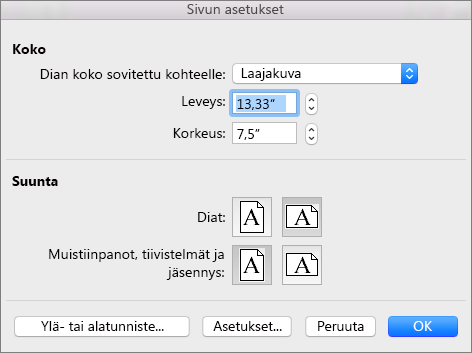
-
Valitse Koko-kohdassa vaihtoehto Dian koko sovitettu kohteelle -luettelosta.
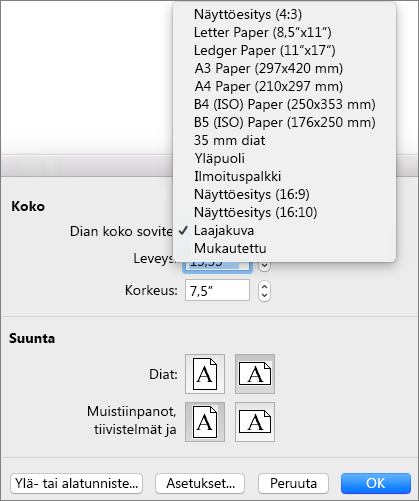
Jos valitset Mukautettu-vaihtoehdon, lisää mitat Leveys- ja Korkeus-ruutuihin.
-
Valitse Suunta-kohdassa sekä diojen että tulostettavien tiivistelmien suunta.
Paperikoon valitseminen tai mukautetun paperikoon luominen
-
Valitse Tiedosto-valikossa Sivun asetukset ja sitten Asetukset.
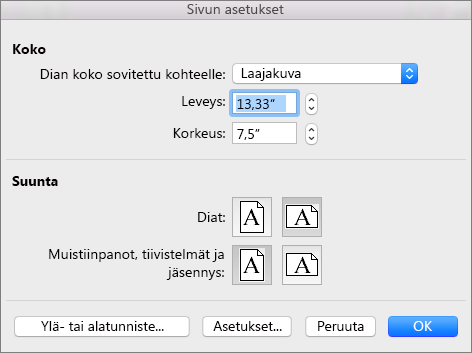
-
Valitse koko Paperikoko-luettelosta.
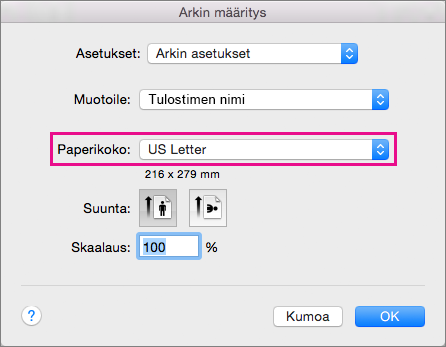
Jos valitse luettelosta Manage Custom Sizes (Mukautetun koon hallinta) -vaihtoehdon, voit määrittää mukautetun paperikoon: luo uuden paperin koko osoittamalla plusmerkkiä ja antamalla sitten paperi leveys, korkeus sekä tulostuksen ulkopuolisen alueen mitat.
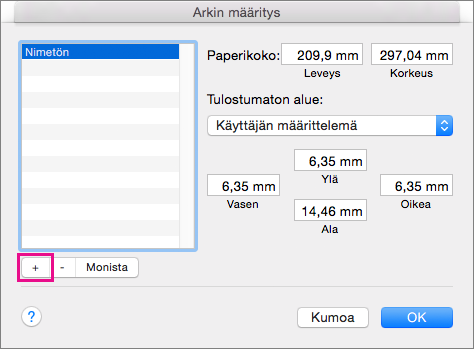
Ylä- ja alatunnisteiden lisääminen ja muokkaaminen
-
Valitse Tiedosto-valikosta Sivun asetukset.
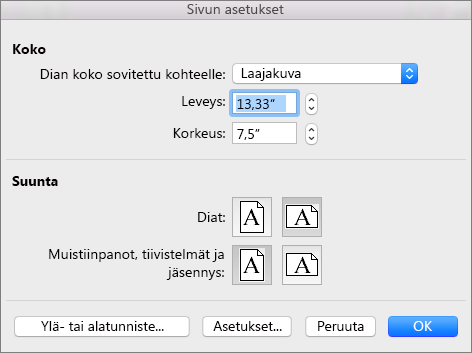
-
Valitse Ylä- tai alatunniste.
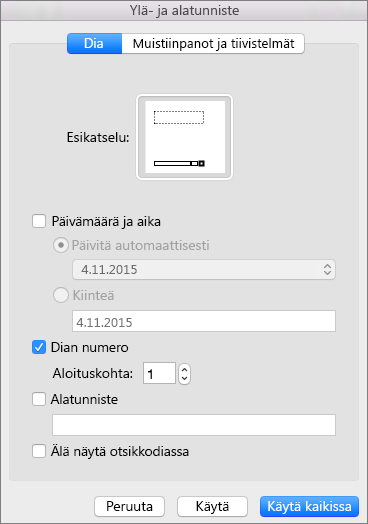
-
Lisää dioihisi päivämäärä tai aika, dian numero tai alatunnisteet. Lue lisätietoja näistä vaihtoehdoista artikkelista Sivunumeron, päivämäärän ja ajan tai alatunnisteen tekstin lisääminen kaikkiin dioihin PowerPoint 2016 for Macissa.
Muiden tulostusasetusten määrittäminen
Voit määrittää myös paperikoon ja ylä- ja alatunnisteen valitsemalla Tiedosto > Tulosta. Tässä kohdassa voit myös valita esimerkiksi tulostimen, tulostettavien sivujen lukumäärän, sivulle tulostettavien diojen lukumäärän ja paperin suunnan.
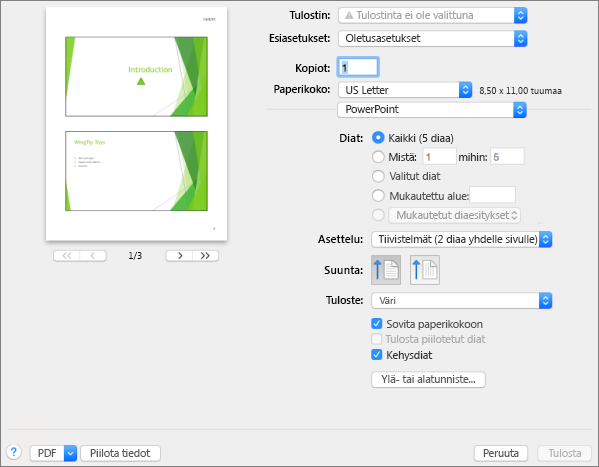
Katso myös
PowerPoint-diojen, tiivistelmien tai muistinpanojen tulostaminen










